윈도우 운영체제에서는 하나의 기기에서 여러 개의 로컬 사용자 계정을 생성할 수 있습니다. 이러한 기능을 통해 각 사용자는 자신만의 파일 저장 공간, 개인화된 바탕 화면 환경 및 사용자 지정 설정을 유지할 수 있습니다.
하지만 계정을 삭제할 경우, 해당 계정에 속한 모든 파일, 앱, 그리고 개인 설정까지 함께 제거됩니다. 이러한 이유로 사용자 계정을 삭제하는 대신 비활성화해야 할 필요성이 생길 수 있습니다. 계정을 비활성화하면 로그인 화면 및 사용자 전환 메뉴에서 해당 계정의 아이콘이 사라져 사용자 전환이 불가능해집니다. 이러한 방법은 데이터 손실 없이 계정을 다시 활성화할 수 있는 장점을 제공합니다. 윈도우 10에서 사용자 계정을 활성화하거나 비활성화하는 구체적인 방법은 다음과 같습니다.
참고: 이 안내는 주로 가정이나 소규모 사업장에서 윈도우 10을 사용하는 사용자를 대상으로 합니다. 대규모 기업 환경에서는 여러 로컬 사용자 계정이 설정되어 있지 않을 수 있으며, 이러한 도구는 사용이 제한될 수 있습니다.
명령 프롬프트를 이용한 사용자 계정 비활성화 (윈도우 10 Home 및 Pro 사용자)
윈도우 10의 Home, Pro 또는 Enterprise 버전 여부에 관계없이 명령 프롬프트에서 간단한 명령어를 사용하여 로컬 사용자 계정을 활성화하거나 비활성화할 수 있습니다. 윈도우 10 Pro 사용자를 위한 그래픽 인터페이스 방식도 존재하지만(다음 섹션에서 설명), 명령 프롬프트는 모든 사용자가 신속하게 접근할 수 있다는 장점이 있습니다.
먼저, 관리자 권한으로 명령 프롬프트를 실행해야 합니다. 시작 메뉴를 클릭하고 검색창에 “cmd”를 입력하면 “명령 프롬프트”가 검색 결과로 나타납니다. 해당 결과를 마우스 오른쪽 버튼으로 클릭한 후 “관리자 권한으로 실행”을 선택합니다.
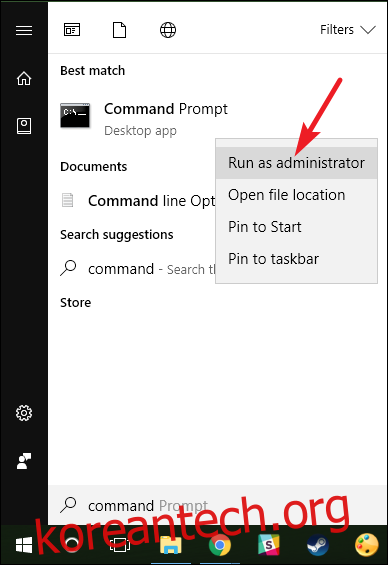
명령 프롬프트 창에 다음 명령어를 입력하거나 복사하여 붙여넣으십시오. 여기서 `
net user/active:no
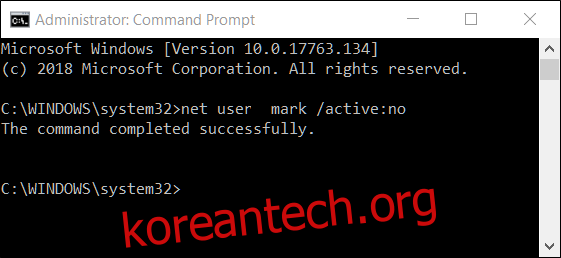
명령어 실행이 완료되면 명령 프롬프트 창을 닫아도 됩니다. 사용자 계정이 비활성화되어 로그인 화면에서 더 이상 활성 계정으로 표시되지 않습니다. 비활성화하려는 다른 계정에 대해서도 동일한 과정을 반복할 수 있습니다.
참고: 계정의 정확한 이름을 모르는 경우, `net user` 명령어를 입력하여 시스템 내 모든 사용자 계정의 전체 목록을 확인할 수 있습니다.
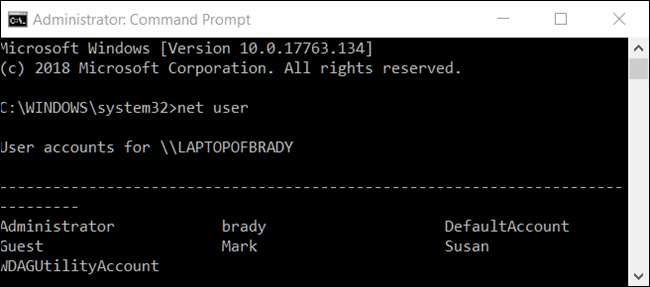
계정을 다시 활성화하려면, 관리자 권한으로 다른 명령 프롬프트 세션을 열고 `/active` 스위치에 대해 “no” 대신 “yes”를 입력하면 됩니다. 명령어는 다음과 같이 표시됩니다. `
net user/active:yes
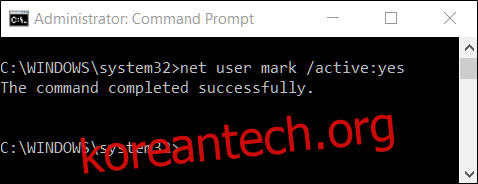
컴퓨터 관리 도구를 이용한 사용자 계정 비활성화 (윈도우 10 Pro 사용자 전용)
이 방법에서는 “컴퓨터 관리” 도구를 사용합니다. 이 도구는 작업 스케줄러, 성능 모니터, 장치 관리자, 디스크 관리자 등 다양한 관리 도구에 신속하게 접근할 수 있도록 해줍니다. 윈도우 10 Pro 및 Enterprise 사용자는 “로컬 사용자 및 그룹” 섹션을 통해 장치의 사용자 접근 권한을 설정하거나 제한할 수 있습니다. (하지만 윈도우 10 Enterprise를 사용 중인 경우, Active Directory 도메인에 속해 있을 가능성이 높으므로 이 도구를 사용할 수 없을 수 있습니다.)
윈도우 10 Pro 또는 Enterprise에서 시작 메뉴를 열고 “컴퓨터 관리”를 검색합니다.
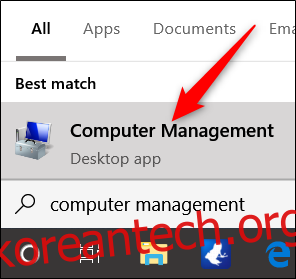
또는 Windows 키 + X를 누른 다음 고급 사용자 메뉴에서 “컴퓨터 관리”를 선택할 수도 있습니다.
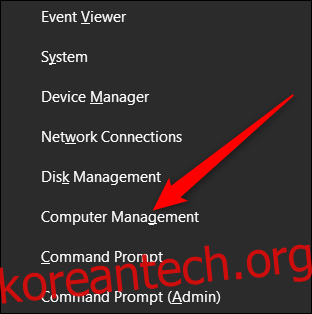
“컴퓨터 관리” 창에서 “시스템 도구” > “로컬 사용자 및 그룹” > “사용자” 순으로 이동합니다. 오른쪽 창에는 시스템에 등록된 모든 사용자 계정 목록이 표시됩니다.
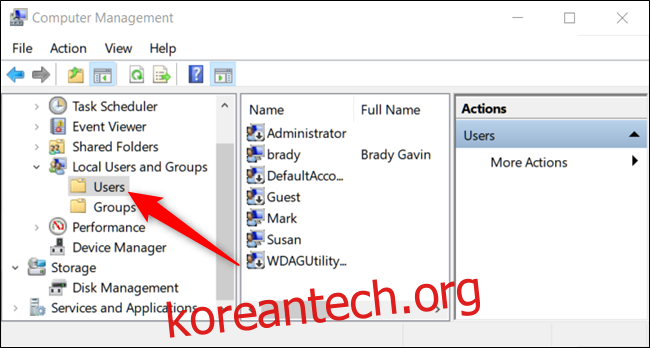
비활성화하려는 사용자 계정을 마우스 오른쪽 버튼으로 클릭한 다음 “속성”을 선택합니다.
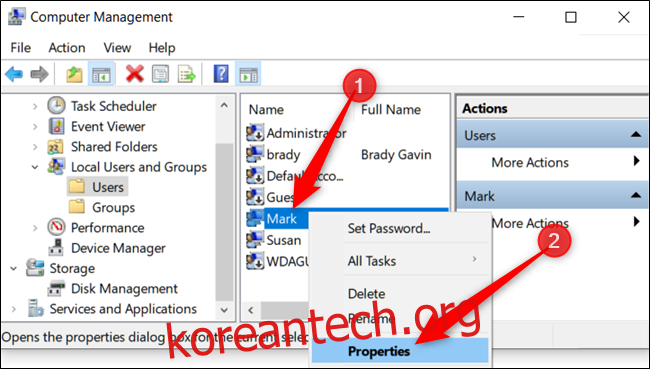
속성 창이 열리면 “계정 사용 안 함” 확인란을 선택한 후 “확인” 버튼을 눌러 변경 사항을 저장합니다.

비활성화하려는 다른 사용자 계정에 대해 위의 단계를 반복합니다. 이후 컴퓨터 관리 창을 닫으면 비활성화된 계정은 더 이상 로그인 화면에 표시되지 않습니다.
사용자 계정을 다시 활성화하려면 해당 계정의 속성 창으로 돌아가서 “계정 사용 안 함” 확인란의 선택을 해제하면 됩니다.